


在使用 Windows 7系统时,您可能需要录制屏幕视频用于教学、演示或者记录视频教程。Windows 7 自带了一个实用的屏幕录制工具——“问题步骤记录器”,它可以帮助您轻松地录制屏幕视频,并生成可供编辑和分享的视频文件。在本文中,我们将向您介绍如何使用 Windows 7 自带的录屏工具,让您轻松地录制屏幕视频,提高您的工作效率。
具体方法如下:
1、同时按下Win键和R键,打开运行对话框。如下图所示:

2、在运行对话框中输入"prs.exe",然后点击"确定",进入问题步骤记录器。
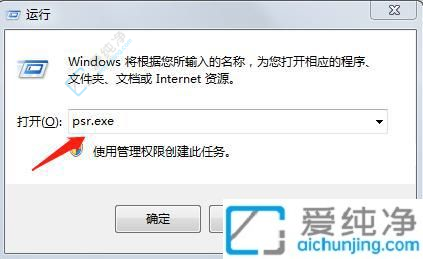

3、点击顶部的"设置"下拉菜单,选择"设置"选项,然后设置输出位置,即文件存放位置。
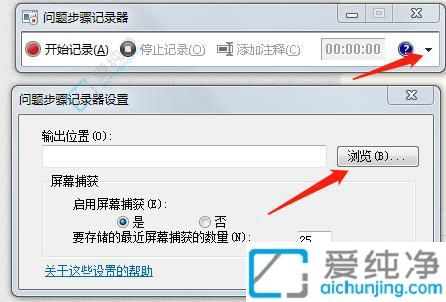
4、再点击"开始记录"按钮,记录完成后点击"停止记录"。然后在指定的存放位置打开文件,文件以网页形式存放。打开文件如下图所示:
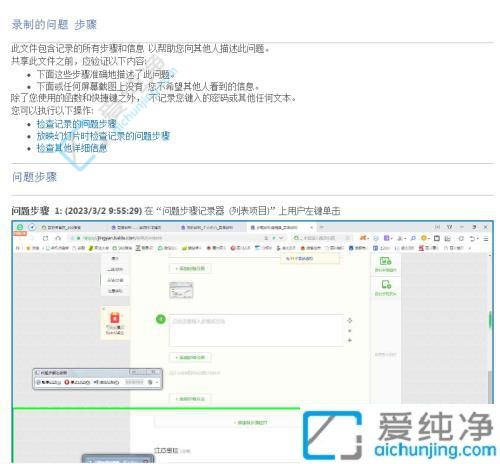
通过本文的介绍,您现在应该已经了解了在Windows 7系统中如何使用自带的录屏工具进行屏幕录制。这个工具简单易用,能够满足日常录屏的基本需求,让您轻松记录屏幕上的活动并与他人分享。如果您想要进一步了解更多高级的录屏功能,也可以考虑使用专业的第三方录屏软件。
| 留言与评论(共有 条评论) |